Es ist etwas Besonderes, mit jemandem Musik zu hören oder einen Film anzusehen. Sie können die Funktion „Audio teilen“ auf iOS verwenden, um zwei AirPod-Paare für ein gemeinsames Hörerlebnis mit demselben iPhone oder iPad zu verbinden. Ähnlich wie beim Mac funktioniert es auch mit Beats-Kopfhörern.
Sehen wir uns an, wie man zwei AirPod-Paare mit einem iPhone verbindet.
- Geräte, die Share Audio unterstützen
- So verbinden Sie zwei AirPods mit einem iPhone
- Steuern Sie die Lautstärke, wenn Sie Audio auf zwei AirPods teilen
- So beenden Sie die Audiofreigabe auf dem iPhone
Geräte, die Share Audio unterstützen
Um die Funktion „Audio teilen“ auf dem iPhone oder iPad zu verwenden, benötigen Sie eines der unten aufgeführten Geräte mit iOS 13/iPadOS 13 oder höher.
- iPhone 8 oder höher
- iPad Pro 12,9 Zoll (2. Generation) oder höher, iPad Pro 11 Zoll und 10,5 Zoll
- iPad Air der 3. Generation und höher
- iPad mini der 5. Generation und höher
- iPad der 5. Generation oder höher
Die Funktion „Audio teilen“ funktioniert mit den folgenden Kopfhörern:
- Jedes Paar AirPods, einschließlich AirPods Max
- Powerbeats, Solo Pro, Powerbeats Pro, Powerbeats3 Wireless
- Beats Solo3 Wireless, Beats Studio3 Wireless, BeatsX und Beats Flex
So verbinden Sie zwei AirPods mit einem iPhone
- Verbinden das erste Paar AirPods wie gewohnt.
- Öffnen Sie die Hülle in der Nähe Ihres Telefons.
- Folgen Sie den Eingabeaufforderungen, um eine Verbindung herzustellen.
- Öffnen Sie das Kontrollzentrum .
- Auf iPhones mit Face ID :Wischen Sie von rechts oben nach unten
- Auf dem iPhone mit Touch ID :Wischen Sie vom unteren Bildschirmrand nach oben.
- Tippen Sie auf AirPlay Symbol.
- Tippen Sie auf Audio teilen .
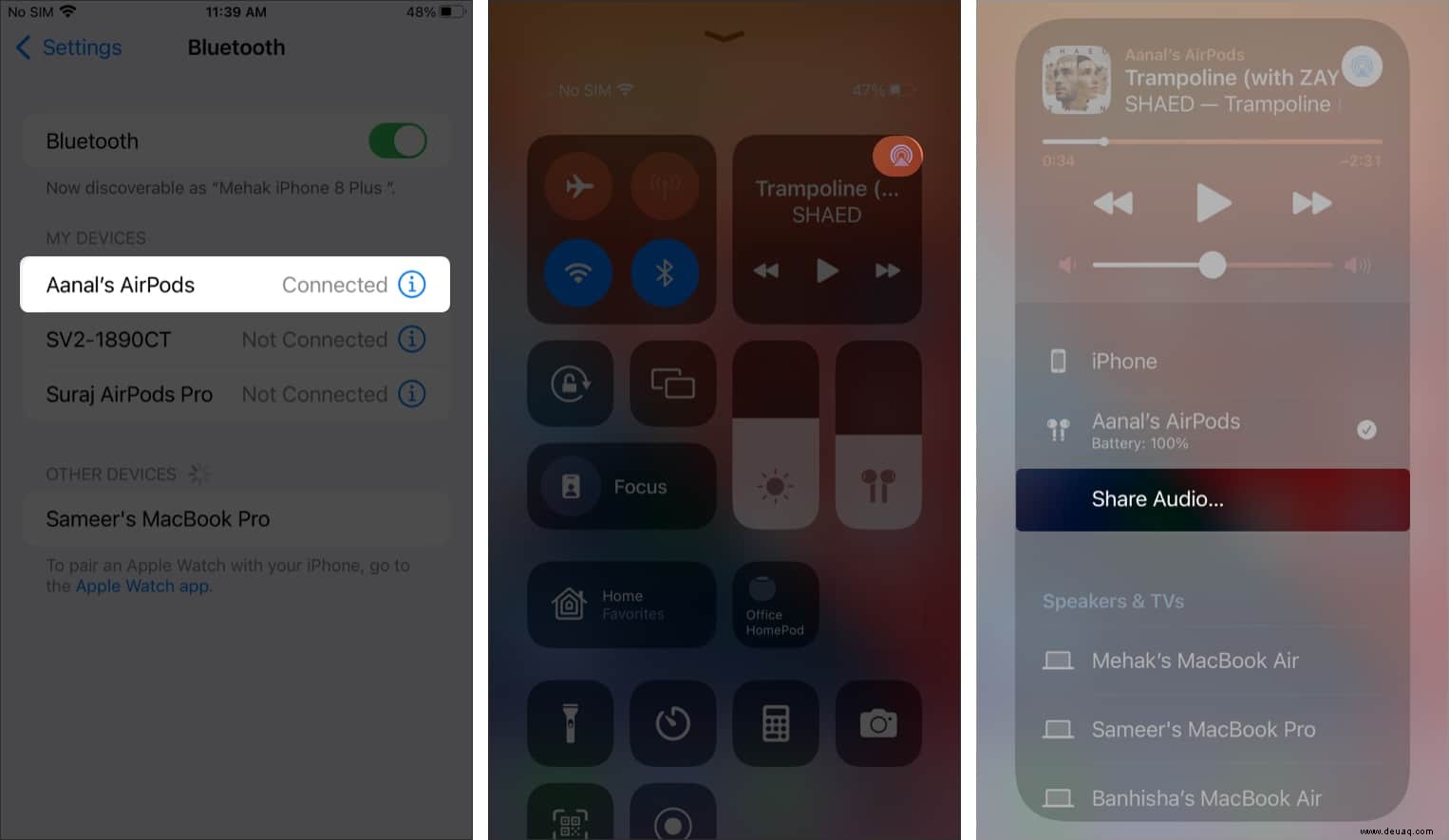
- Halten Sie das zweite Paar AirPods oder Beats-Kopfhörer in der Nähe des Telefons.
- Sobald sie erkannt wurden, tippen Sie auf Audio teilen und folgen Sie den Aufforderungen auf dem Bildschirm .
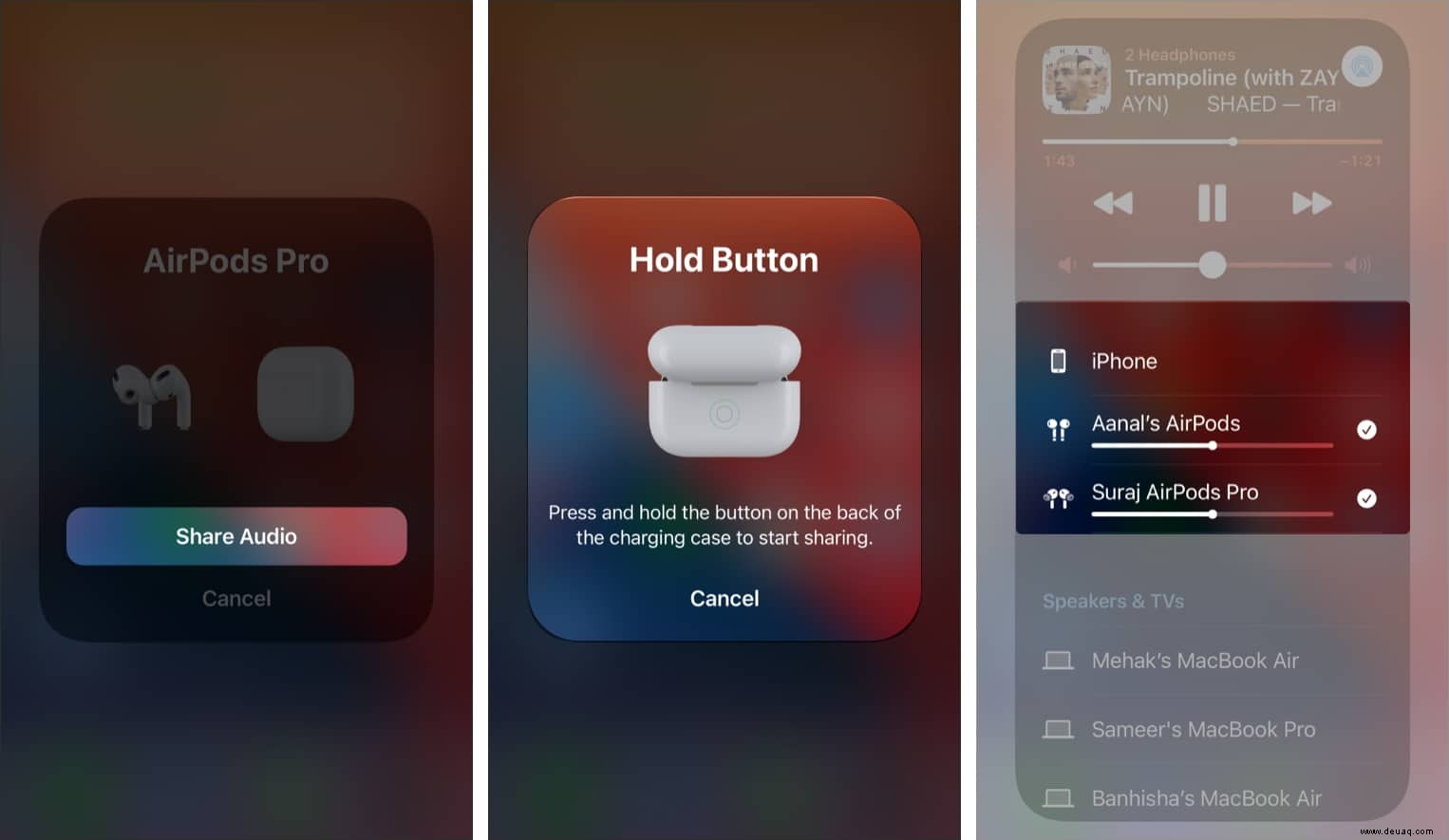
Das ist es! Sobald die Verbindung hergestellt ist, werden beide AirPods auf dem Bildschirm angezeigt.
So steuern Sie die Lautstärke beim Teilen von Audio auf zwei AirPods
- Öffnen Sie das Kontrollzentrum.
- Ziehen Sie den Lautstärkeregler unter jedem angeschlossenen Kopfhörer, um die Lautstärke nach Bedarf einzustellen.
So beenden Sie die Audiofreigabe auf dem iPhone
- Öffnen Sie das Kontrollzentrum.
- Tippen Sie auf das kleine Häkchen-Symbol neben den AirPods, mit denen Sie kein Audio mehr teilen möchten.
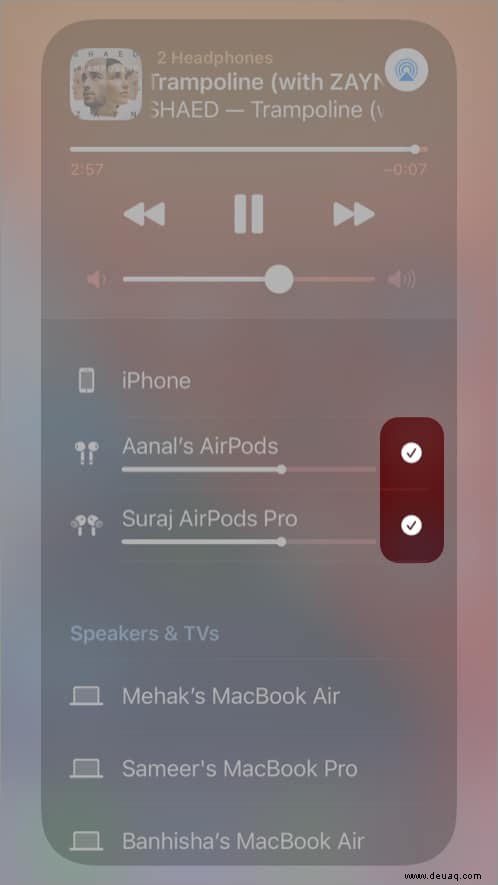
Das ist alles. Wie Sie sehen können, ist es ziemlich einfach, Audio auf zwei AirPod-Paaren gleichzeitig vom selben iPhone oder iPad aus zu hören. Lassen Sie mich in den Kommentaren unten wissen, wenn Sie auf Fragen oder Probleme stoßen.
Weiterlesen :
- So verbinden Sie zwei AirPods mit einem Mac
- AirPods verbinden sich nicht mit dem iPhone? 8 Fehlerbehebungen und häufig gestellte Fragen
- AirPods blinken orange? So beheben Sie das Problem
- So beheben Sie „Letzte Zeile nicht mehr verfügbar“ auf dem iPhone 13